在这个颜值当道,屌丝闪边的时代,拼不过颜值拼内涵,只有知识丰富才能提升一个人的内在气质和修养,所谓人丑就要多学习,今天图老师给大家分享Photoshop CS5画笔工具:制作逼真的金属章鱼触角,希望可以对大家能有小小的帮助。
【 tulaoshi.com - PS 】
开始实例的学习之前,可以先下载实例的配套素材,素材在文章结尾处二楼,然后跟随操作步骤进行学习。下面是最终效果图

(1)运行Photoshop CS5,执行文件→新建命令,在新建对话框中对参数进行设置。
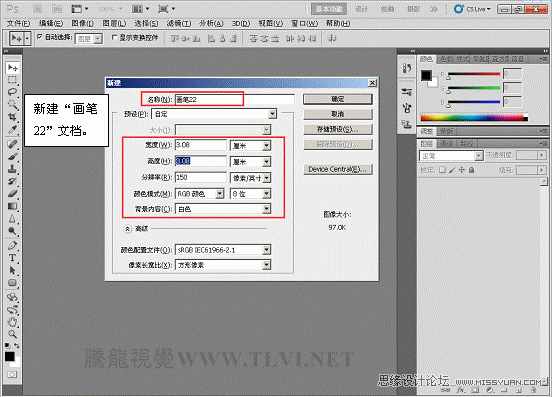
(2)选择圆角矩形工具,并绘制路径。
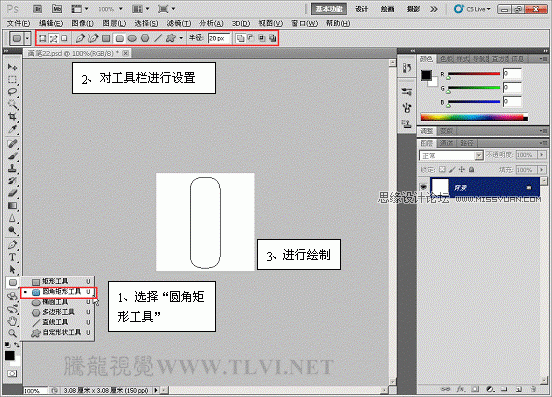
(3)将工作路径载入选区。
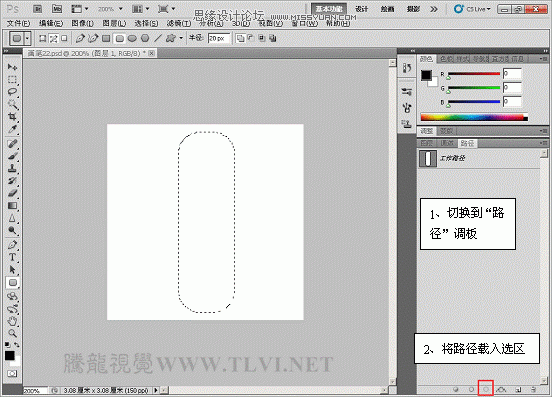
(4)新建图层,选择渐变工具。对渐变编辑器对话框进行编辑。
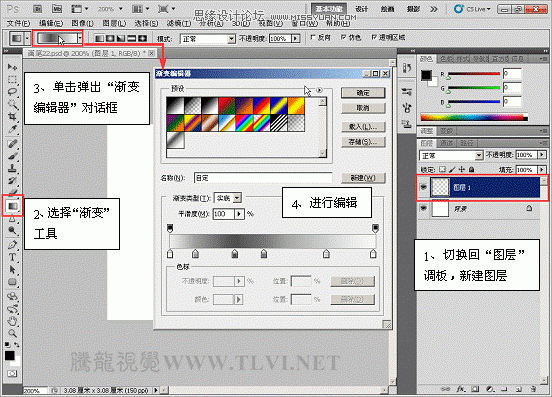
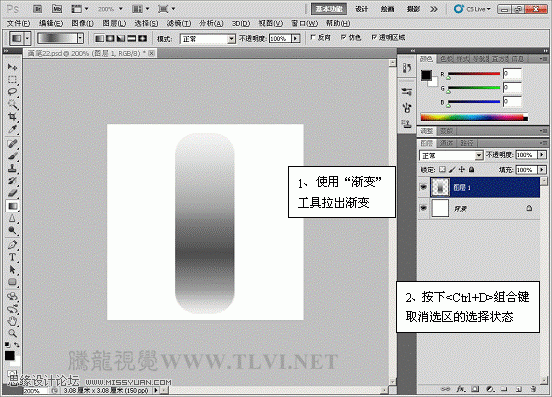
(5)为图层 1添加图层样式效果。
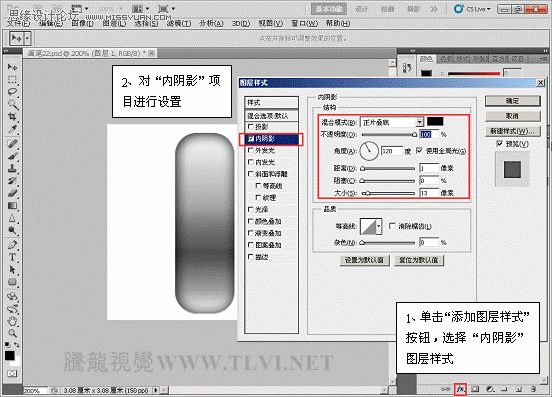
(6)执行编辑→定义画笔预设命令。
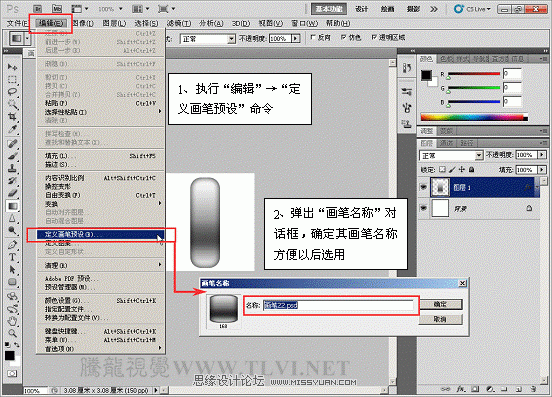
(7)打开素材文件科幻女性.psd文件,新建图层 1。
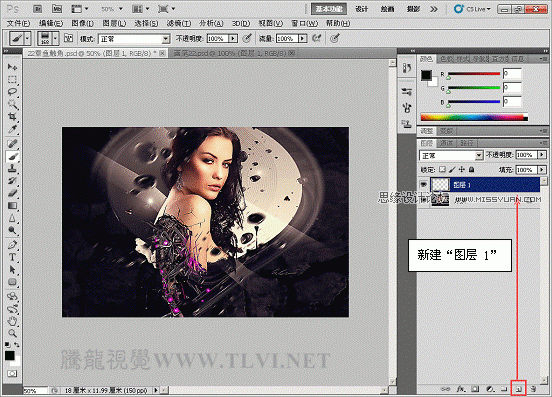
(8)为图层 1填充白色,选择之前定义的画笔22.psd画笔。
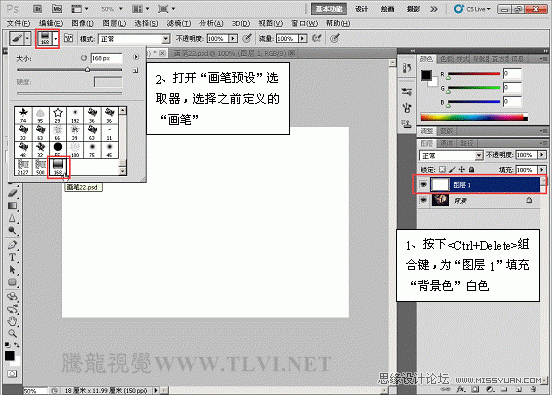
(9)切换到画笔面板,进行设置。

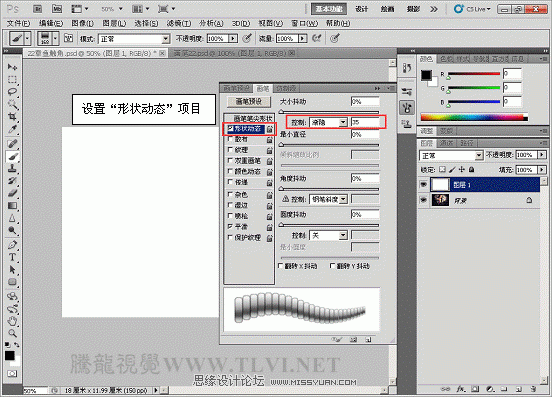
(10)在图层 1上进行绘制。
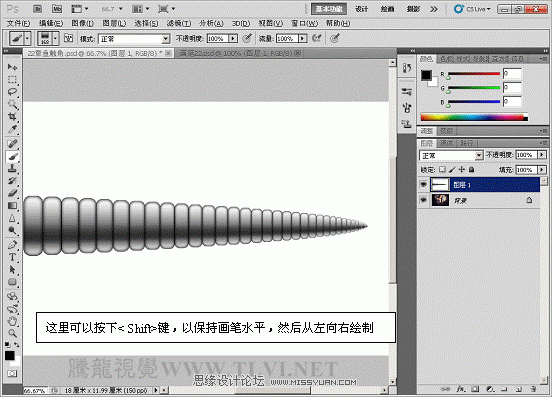
(11)选择魔棒工具,将白色背景删除。
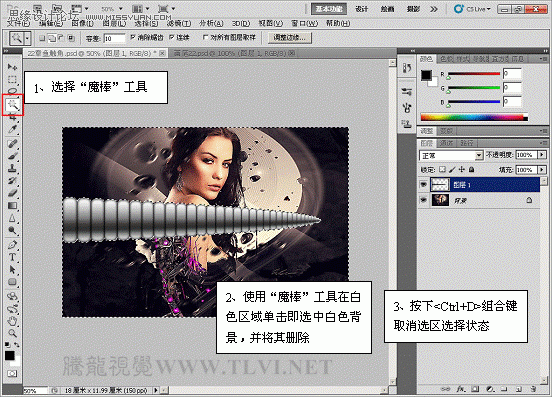
(12)执行图像→调整→曲线命令,对曲线对话框进行设置。
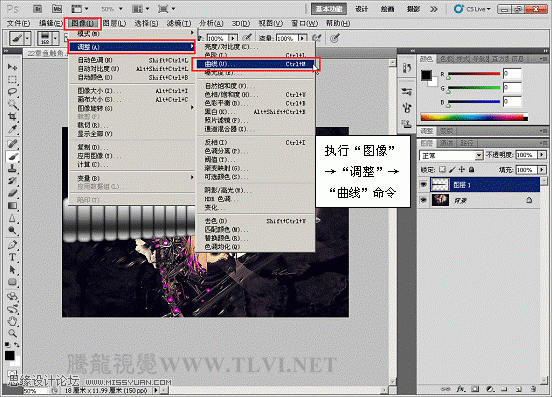
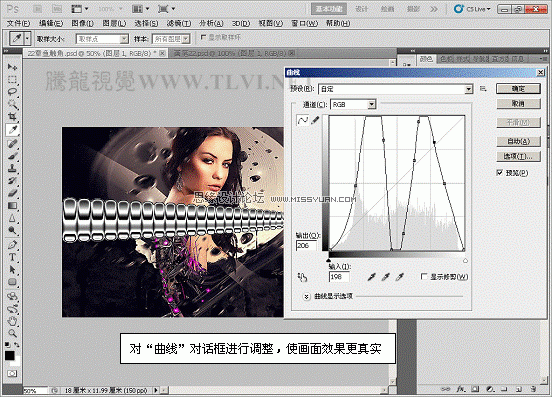
(13)执行滤镜→液化命令。
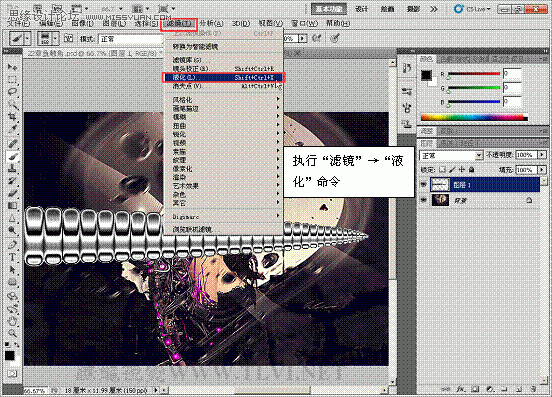
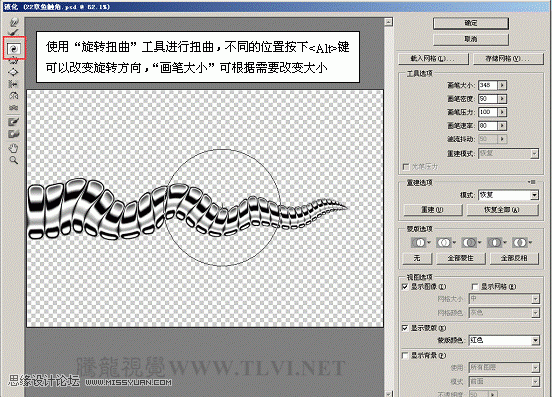
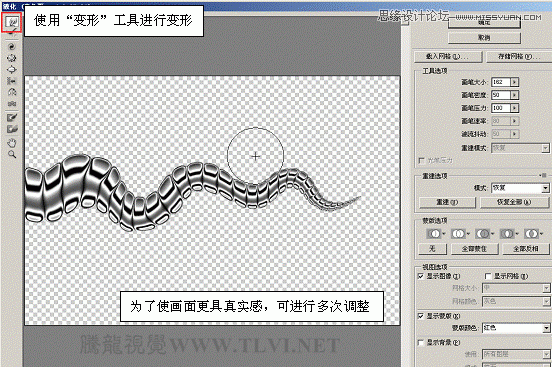
(14)复制图层1,执行滤镜→素描→基底凸现命令。
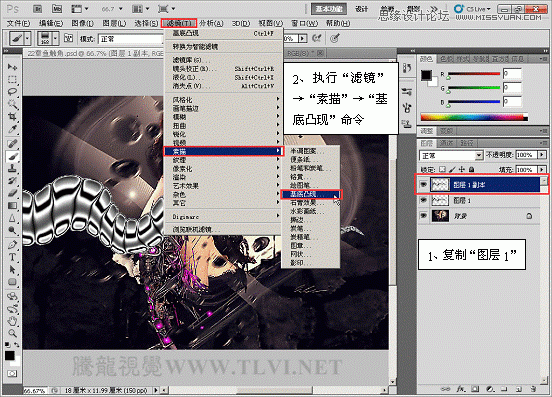
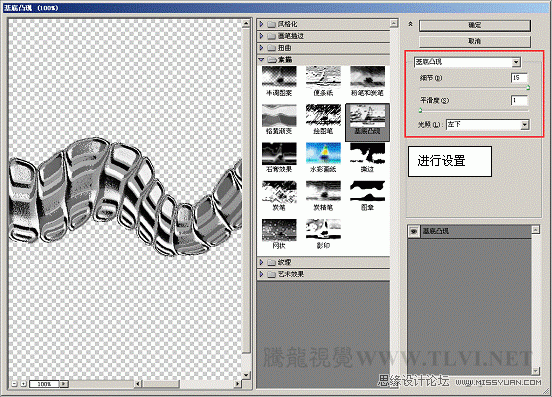
(15)执行图像→调整→色相/饱和度命令。
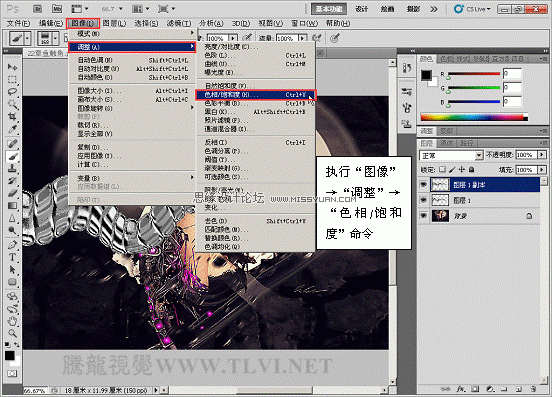
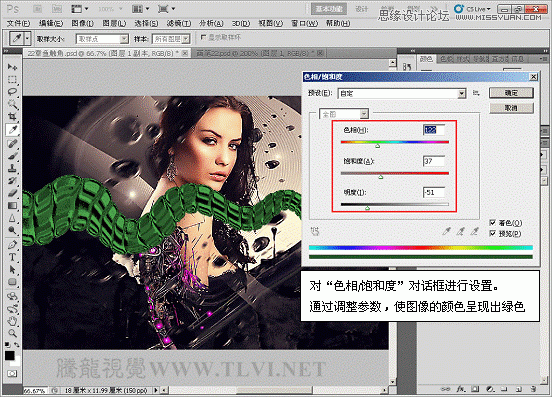
(16)更改图层 1副本图层的混合模式为浅色,然后为图层 1图层添加投影图层样式。
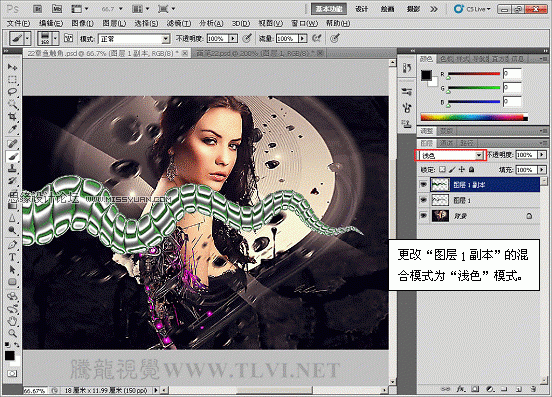
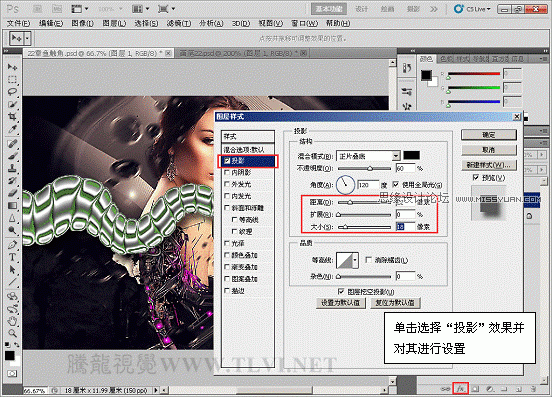
(17)使用相同的手法绘制出其他的触角图像。
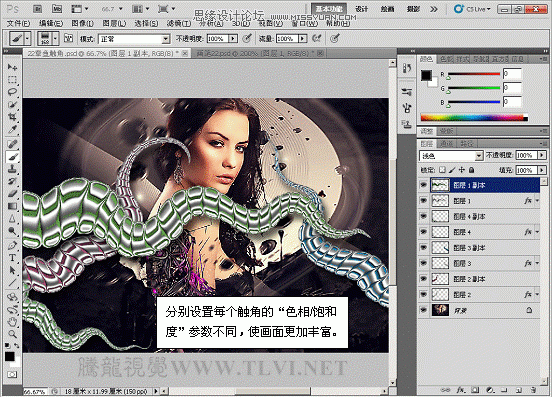
(18)分别将每个触角图层载入选区,添加色彩平衡并调整图层。
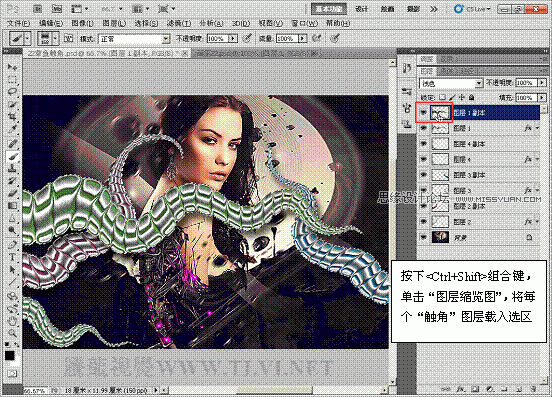
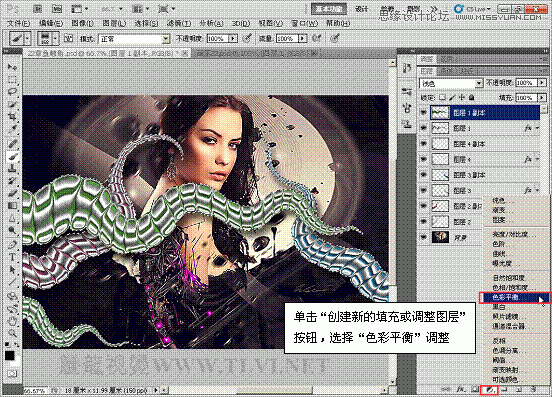
(19)调整颜色数值,将颜色调整为偏红的色调。
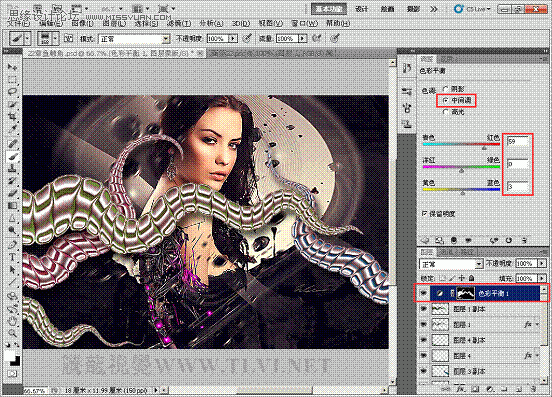
(19)整体调整颜色设置完毕后,完成实例的制作。

来源:http://www.tulaoshi.com/n/20160216/1570086.html
看过《Photoshop CS5画笔工具:制作逼真的金属章鱼触角》的人还看了以下文章 更多>>